一位用戶在使用Win10系統的過程中,電腦總是提示“虛擬內存不足,將關閉應用程序”,這是怎麼回事呢?應該是這位用戶將虛擬內存設置得太低了,碰到這種情況,我們只要設置下虛擬內存即可。下面小編給大家分享Win10設置虛擬內存的方法。

方法步驟如下:
1、在桌面右鍵我的電腦(此電腦),選擇屬性;
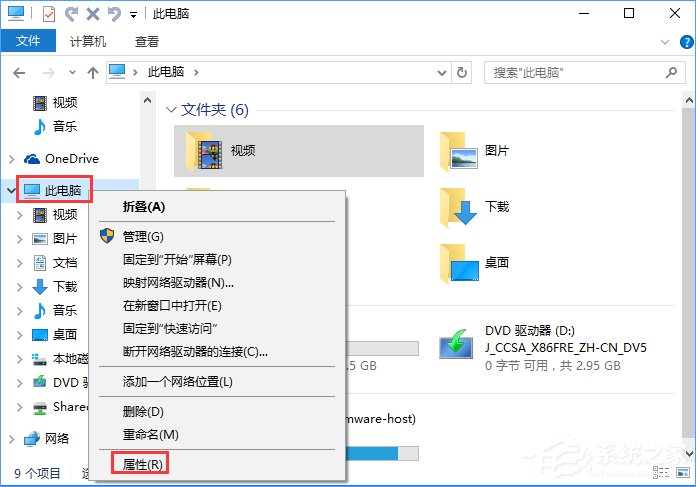
2、選擇“高級系統設置”;
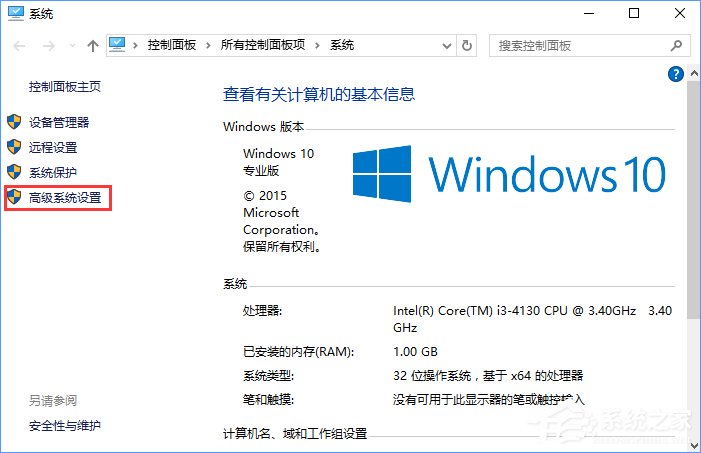
3、點擊“高級”-“性能”-“設置";
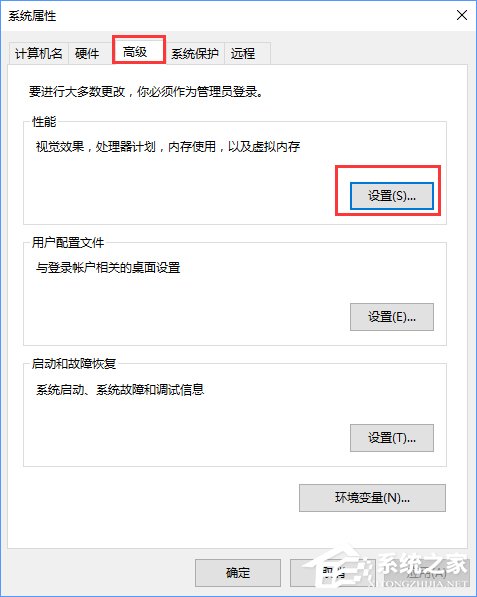
4、選擇“高級”選項頁,點擊“虛擬內存”的“更改”;
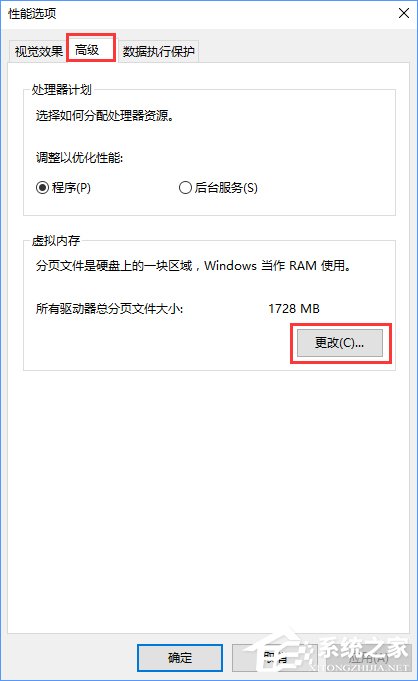
5、系統默認為全局自動分配,取消選項“自動管理所有驅動器的分頁文件大小”。
彈出提示,直接點確定。
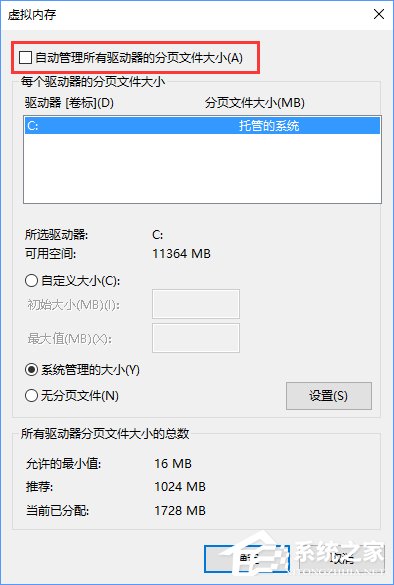
6、然後選擇系統分區以外的分區,選擇自定義大小,最小值為內存大小兩倍(2G物理內存=2G*2*1024=4096MB)最大值自定。再點設置,重啟後生效。
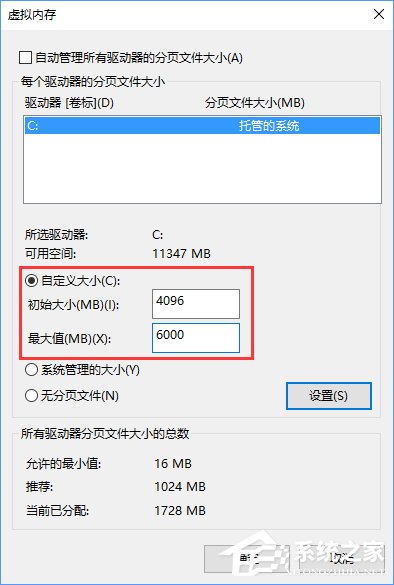
以上就是Win10系統設置虛擬內存的方法,大家在設置的時候,最好不要設置在C盤,因為C盤是系統磁盤,所以大家盡量設置在D盤或E盤。當然,如果你的內存夠大,可以關閉所有頁面文件,讓Win10系統全部使用物理內存來提高速度也行。